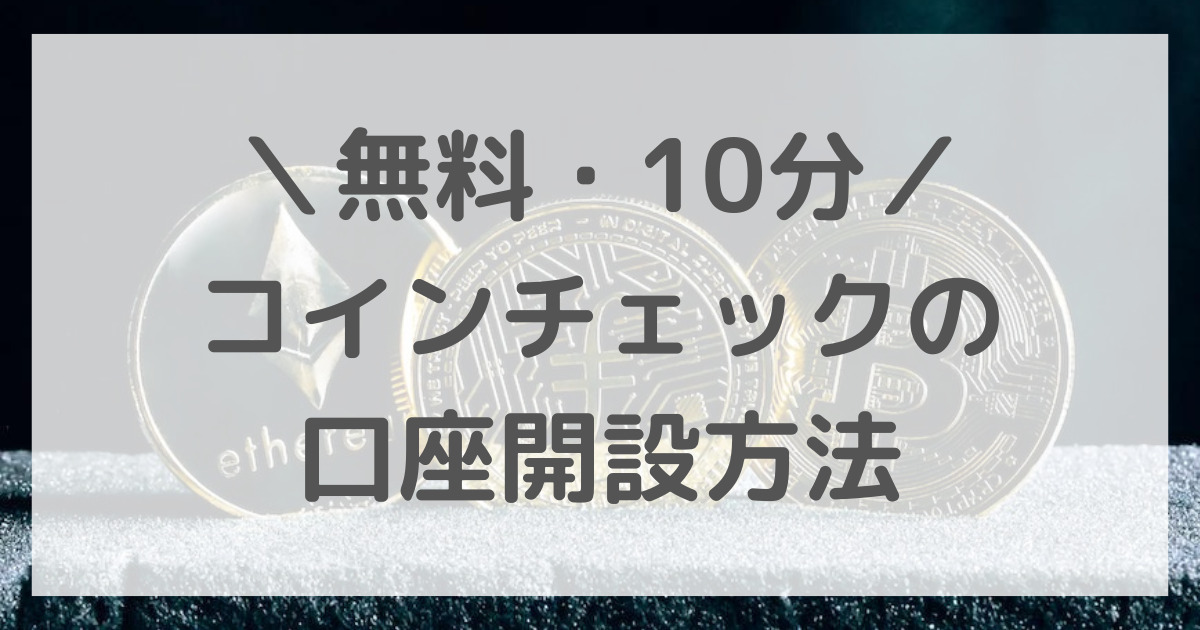こんにちは、みずきです。(@mizukino_blog)

コインチェックで口座つくりたい!
でも、難しそう…
分かりやすく丁寧に教えて!
と悩んでいませんか?
結論、コインチェックの口座開設はとっても簡単!(最短5分で完了します)
今日はコインチェックで口座開設する方法を3Stepで分かりやすく丁寧に解説します!
本当にサクッとできちゃうので、ビックリするくらい。
仮想通貨の売買チャンスを逃さないように、サクッと口座開設しちゃいましょう。

郵送などの面倒な手続きは不要なので、ストレスフリー!
【3Step】コインチェックの口座開設方法【完全無料・10分】
【3Step】コインチェックで口座開設する方法
口座開設の手順はこちら3Stepです。
- アカウント登録
- 電話番号認証・本人確認
- 2段階認証
早速、みていきましょう!
アカウント登録
Step1ではアカウントを登録します。
まずは、コインチェックの公式サイトを開きましょう。
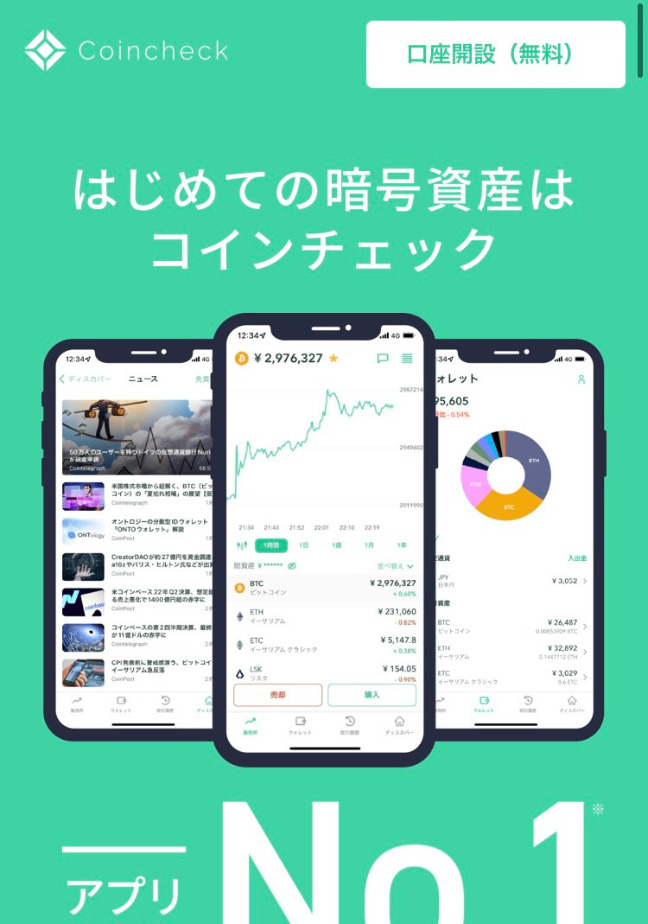
「会員登録」をタップします。
開いたページに「メールアドレス」と「パスワード」を入力して、「私はロボットではありません」にチェック(✔︎)を入れ、「登録する」をタップします。
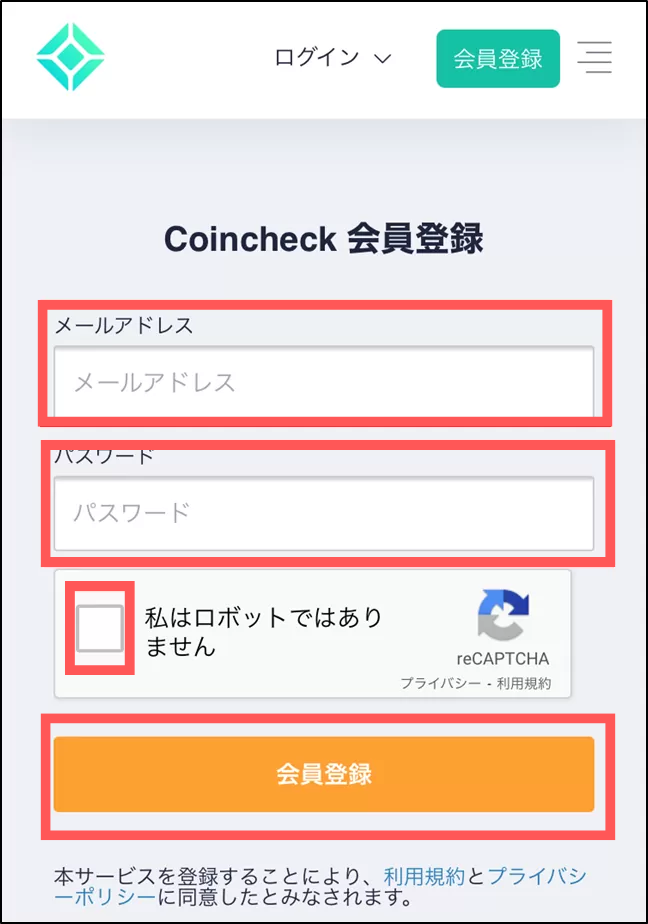
登録したメールアドレス宛に、メールが届くので記載のURLを開きます。
(英語のメールですが気にしなくてOK)
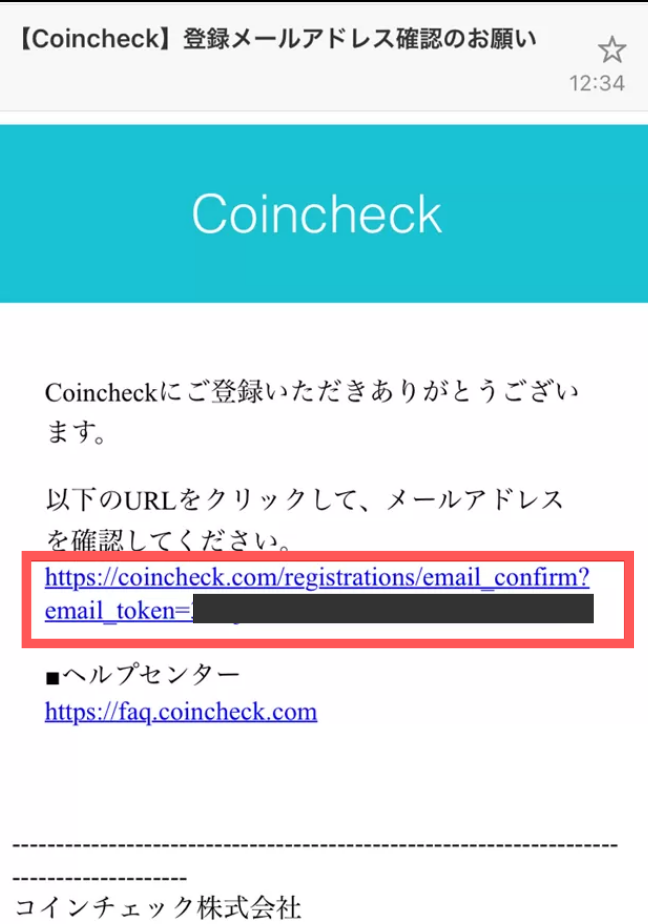
URLを開くとメッセージが出るので「開く」をタップ。
※英語で表示された場合は「OPEN」をタップ
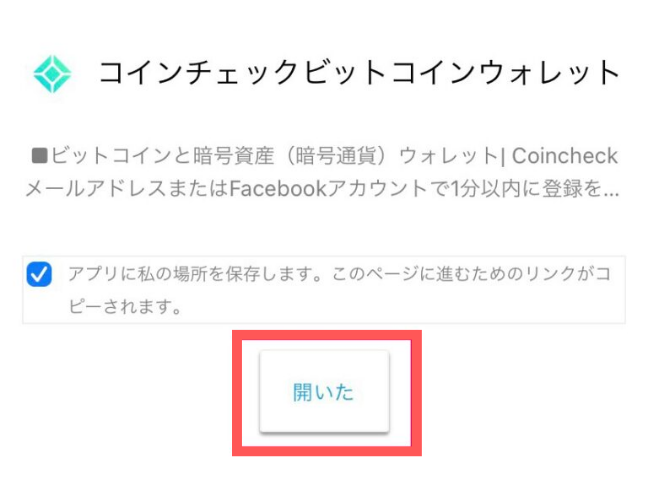
アプリのダウンロード画面が開くので、「入手」をタップして、インストールします。
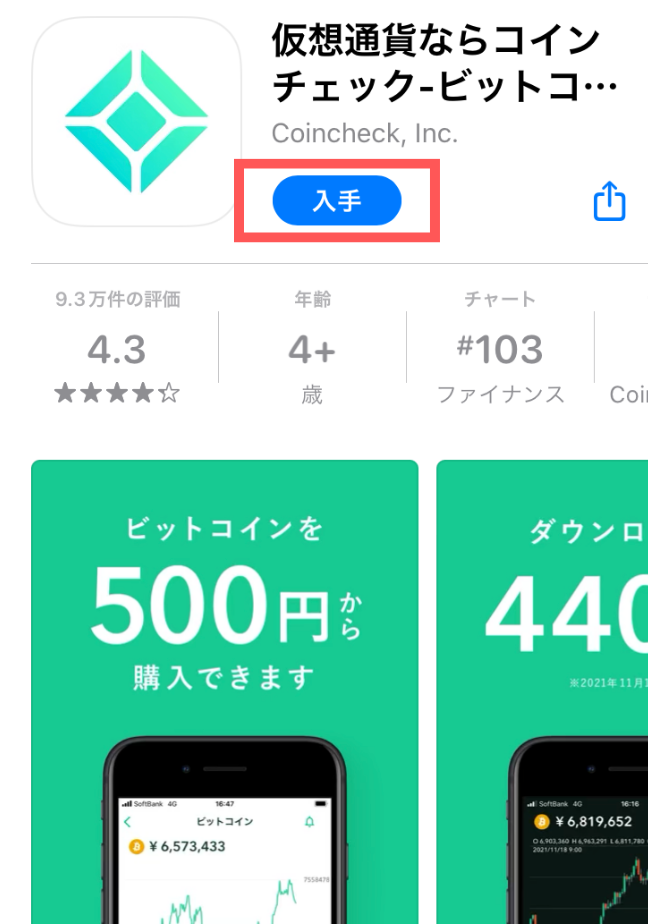
インストールが完了したら、アプリを起動させます。
画面下のタブメニューから「ログイン」をタップしてログイン画面を開きます。
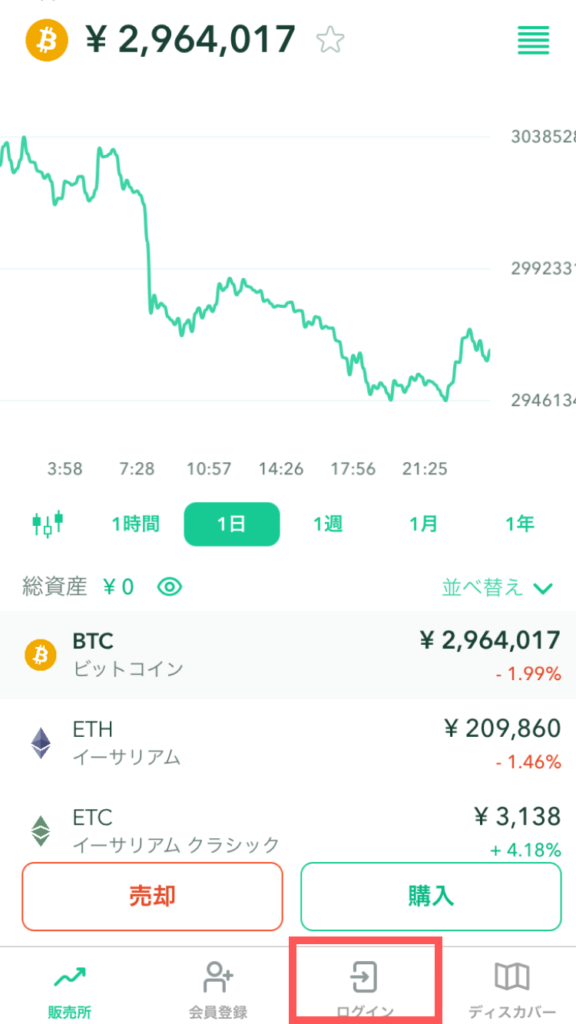
先ほど登録した「メールアドレス」と「パスワード」を入力して「メールアドレスでログイン」をタップ。
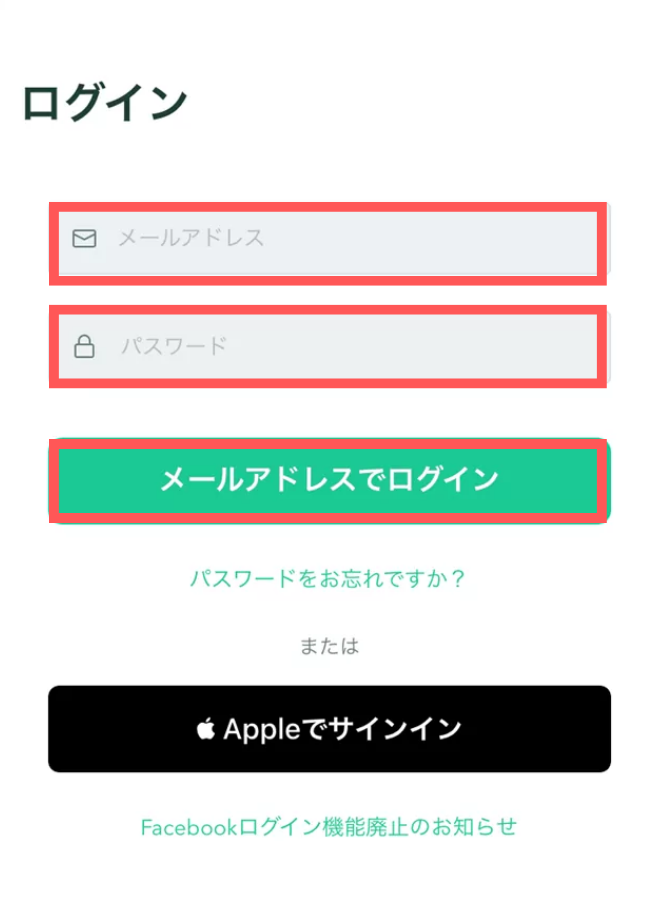
登録済みアドレス宛に、確認メールが届くのでメールアプリ(Gmailなど)を起動します。
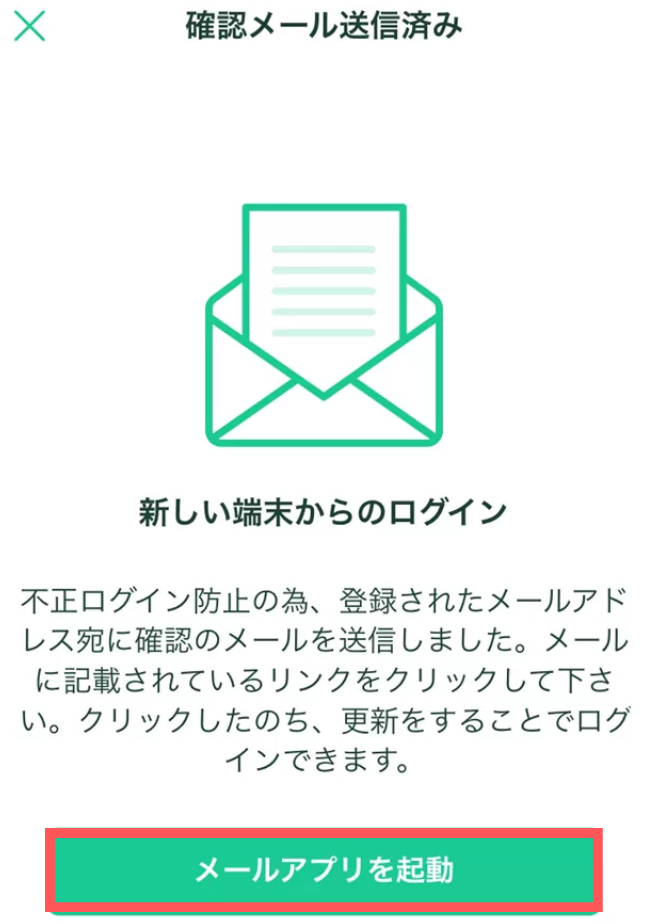
↓このようなメールが届くので、URLをタップします。
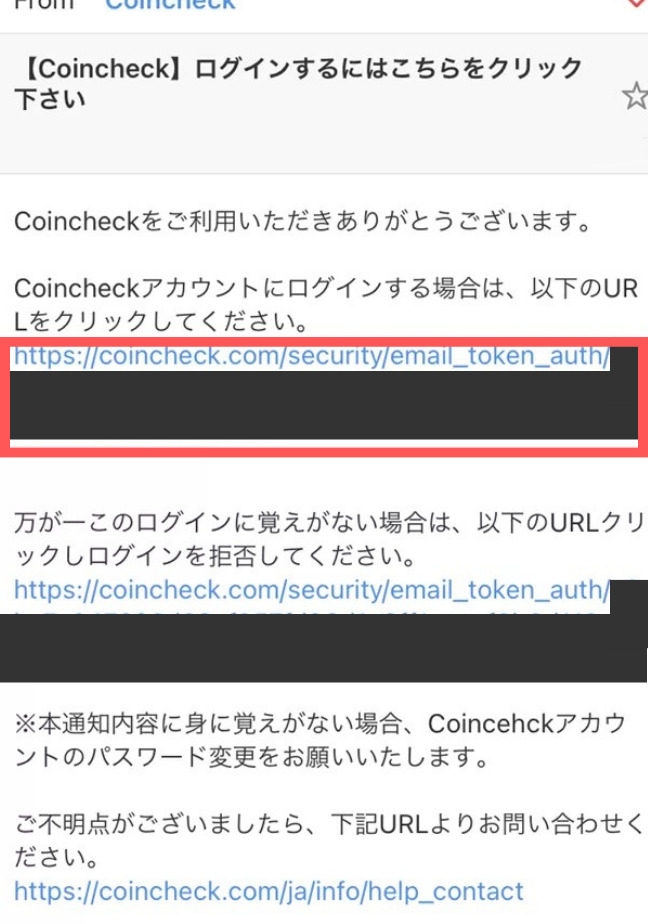
コインチェックのサイトが開くので、中央の「各種重要事項を確認する」をタップ。
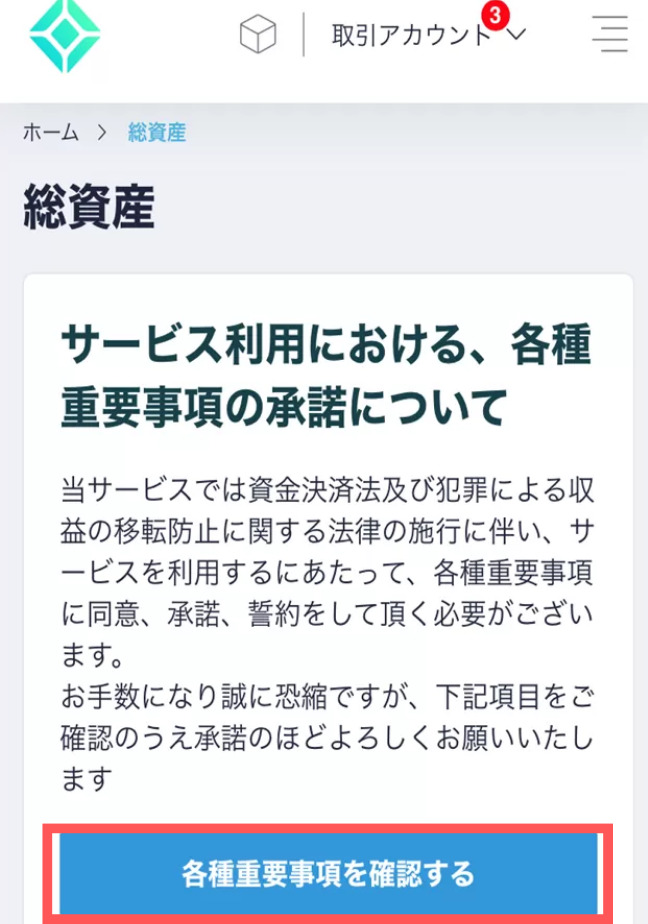
すべてにチェック(✔︎)を入れたら、下の「各種重要事項に同意、承諾してサービスを利用する」をタップします。
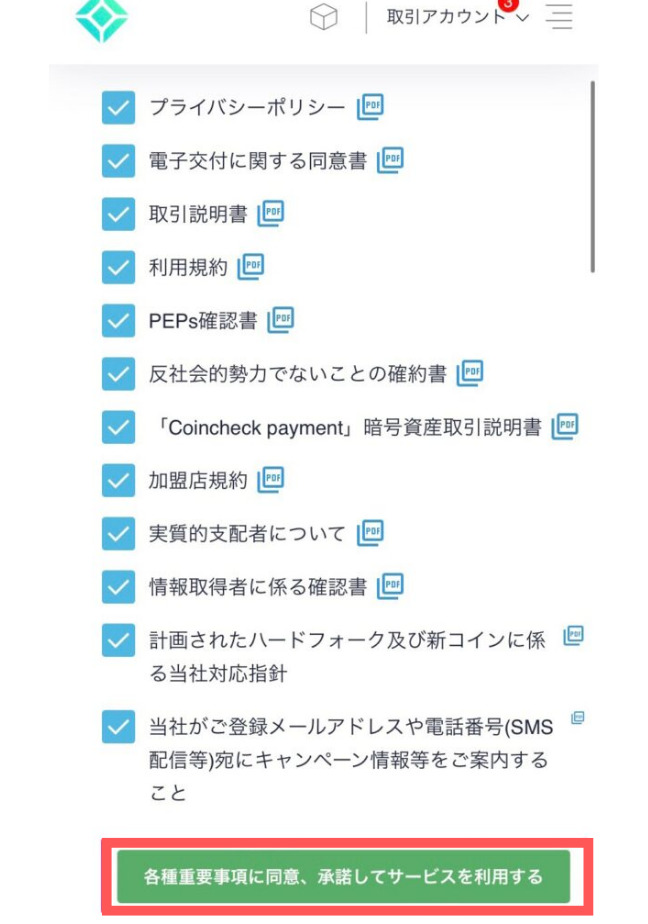
「本人確認書類を提出する」をタップして、Step2に進みます。
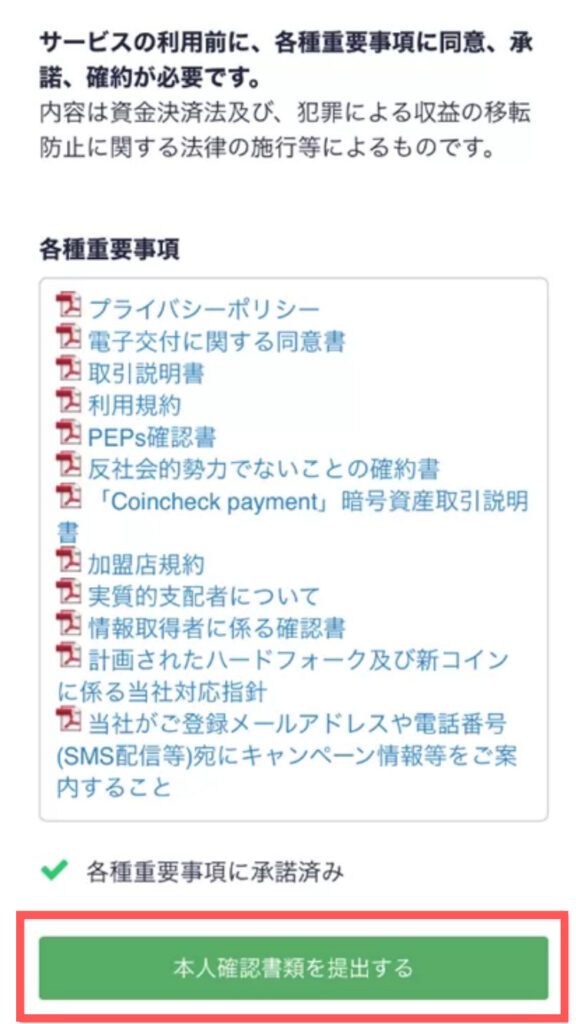
電話番号認証・本人確認
Step2では「電話番号認証」と「本人確認」です。
先ほどのページ下にある「本人確認書類を提出する」をタップすると、電話番号認証のページが開きます。
ページ下に電話番号を入力し、「SMSを送信する」をタップ。
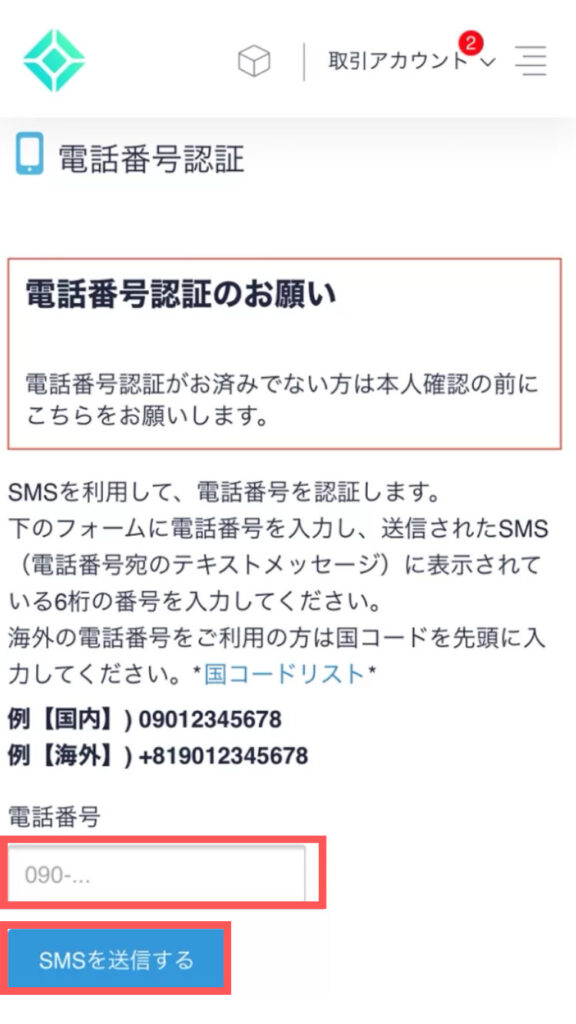
SMSで認証コードが届くので、確認してください。
届いた認証コードを先ほどのサイトで入力し、「認証する」をタップします。

電話番号認証はこれでOK!
あともう一息!
続いて、本人確認です。
コインチェックアプリを開いて、画面下のタブメニューから「本人確認」をタップ。
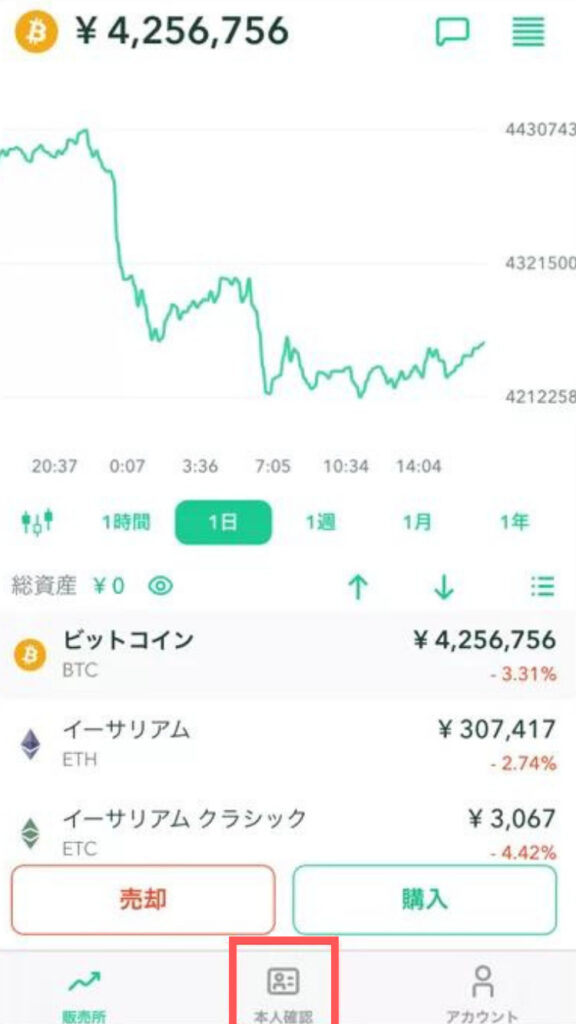
次のような画面が出てくるので、「基本情報入力」をタップ。
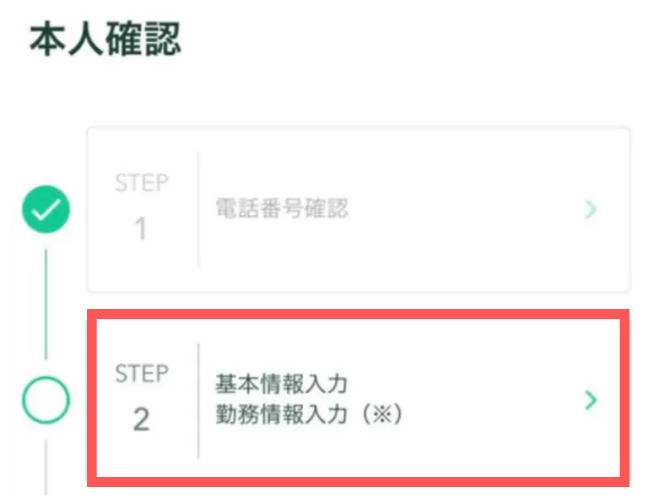
続いて次の画面がでるので、「基本情報・勤務情報」を入力しましょう。
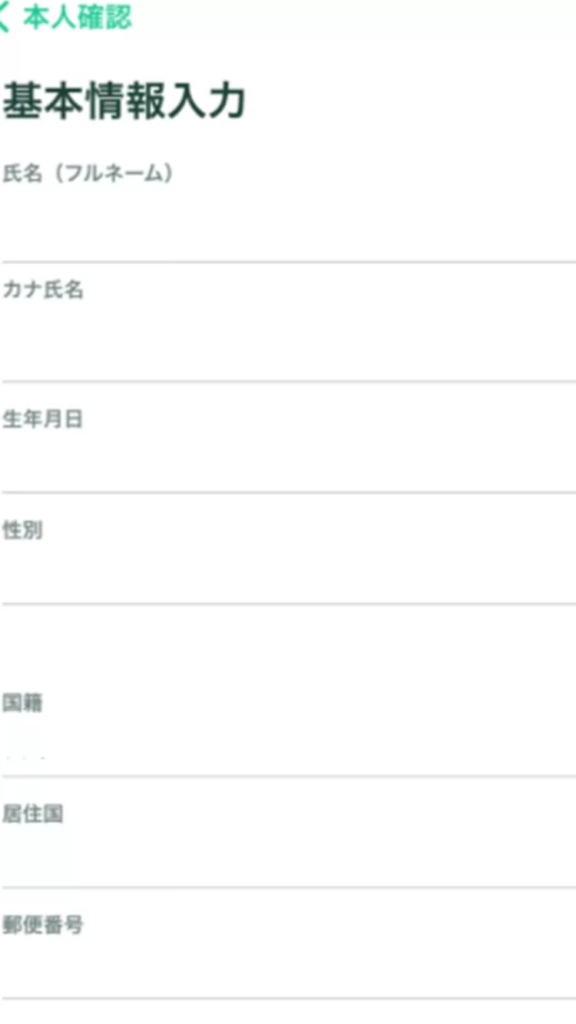
入力が終わったら、ページ下部の「確認」をタップし、本人確認書類の提出にうつります。
本人確認書類は次の中から選択できます。
※先ほど入力した基本情報で入力した氏名・住所が同じ必要があります
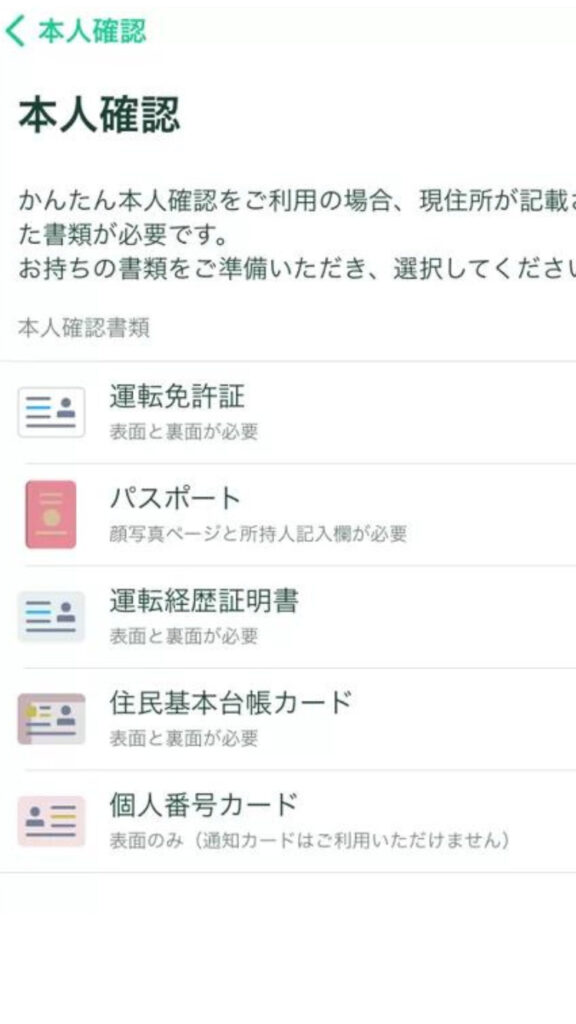
この中から1つ選びます。選択し、問題なければ「はい」をタップ。
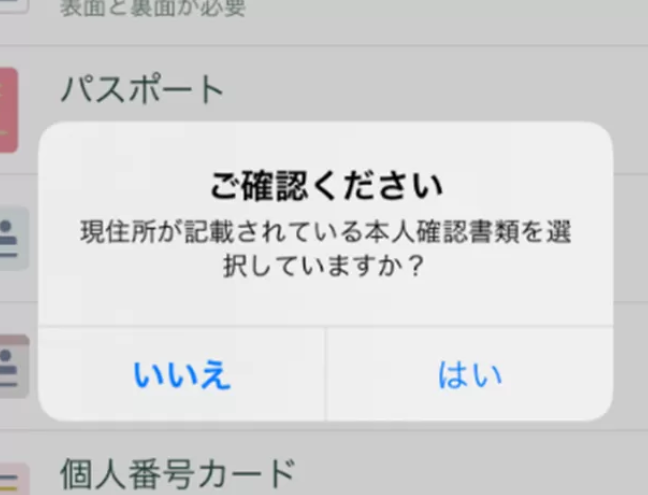
選択した本人確認書類の撮影に進みます。
本人確認書類単体の撮影と、顔写真とあわせた撮影がありますので、それぞれ指示にしたがって撮影しましょう。


スッピン・ぼさぼさ頭でも認証できました(笑)
すべての撮影が終わったら、「上記内容で提出」をタップして完了です。
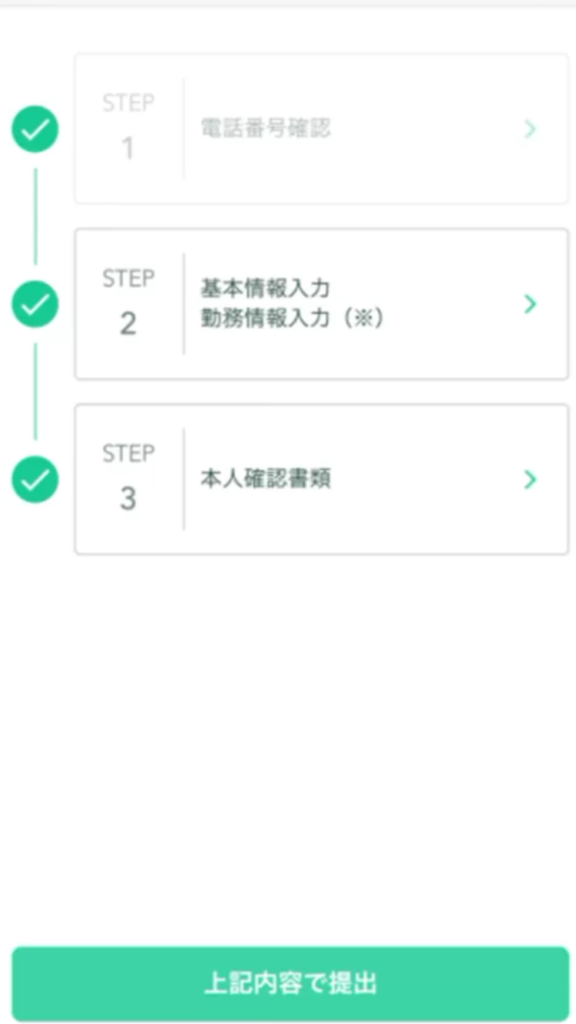
次はStep3です。どんどんいっちゃいましょう!
2段階認証
Step3では2段階認証です。
不正利用防止のために必要です。これが完了したら取引できるようになるので、サクッと終わらせます。
まず、2段階認証に必要となるアプリ「Google Authenticator」をインストールしましょう。
>>iPhoneでインストールする
>>Androidでインストールする
※それぞれのアプリストアに移動します
インストール完了したら、コインチェックのアプリから連携しましょう。
コインチェックのアプリを開いて画面下のタブメニューから「アカウント」をタップすると、下記のように2段階認証が「未設定」とでるので、「設定」をタップ。
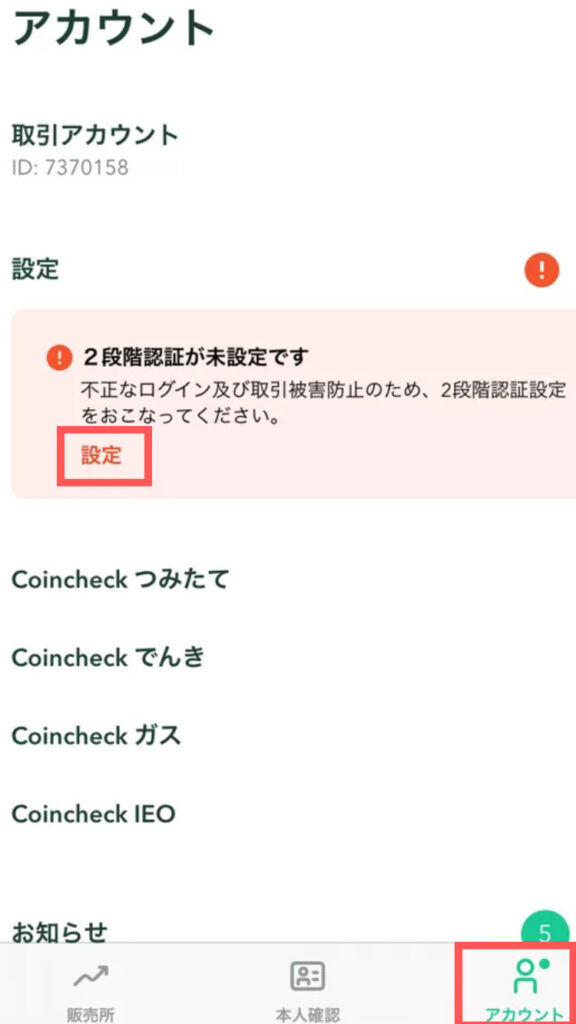
「セットアップキー」が表示されるので、右側のアイコンをタップしてコピーしましょう。
コピーしたら「認証アプリを起動」をタップします。
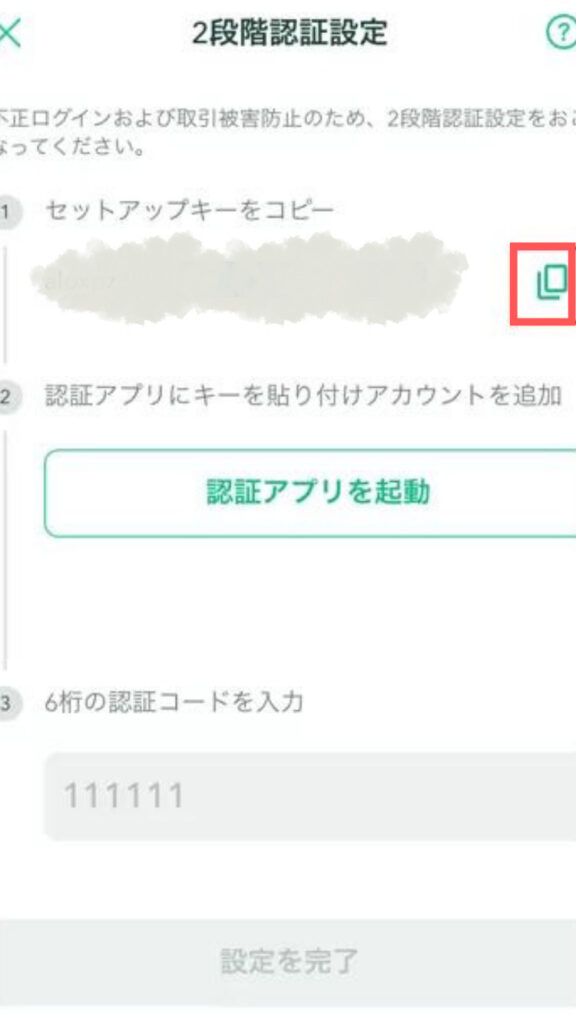
認証アプリ「Google Authenticator」が起動しますので、右下のプラスマークをタップ。
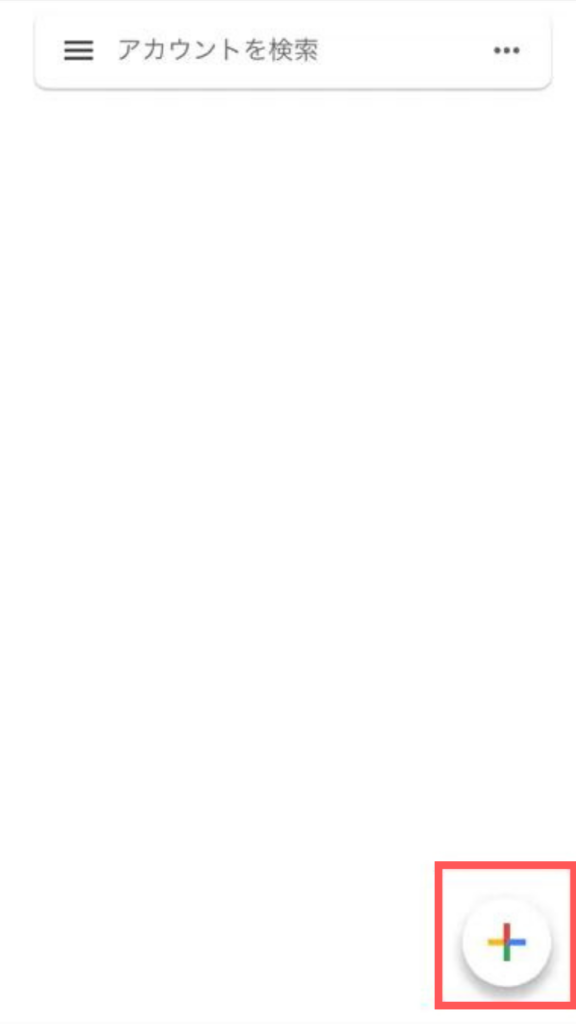
プラスマークを押すと、「セットアップキーを入力」と出るのでタップ。
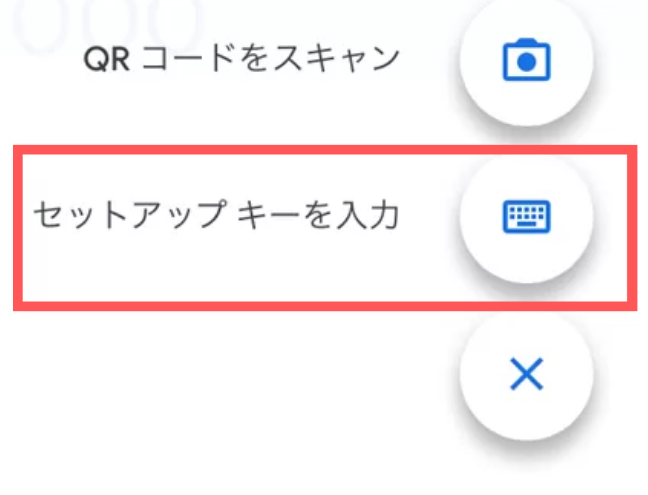
「アカウント名」と、先ほどコインチェックアプリでコピーした「セットアップキー」を入力します。

アカウント名は後から見た時、コインチェックということが分かれば何でもOK!
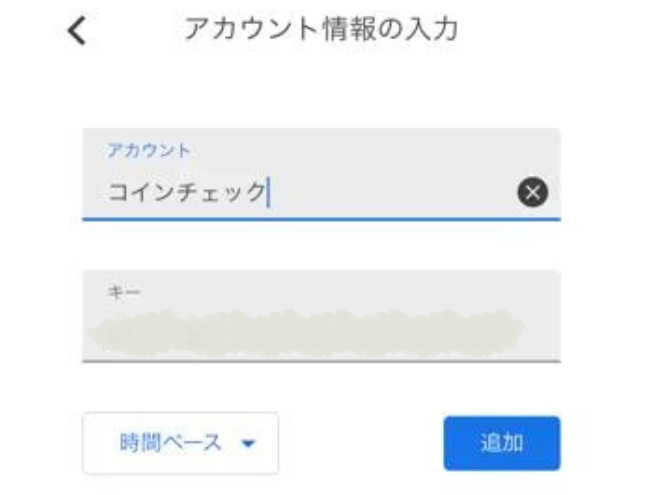
入力が完了したら「追加」をクリック。
正常に追加が完了すると、下記のように認証コードが発行されます。
(時間が経過すると新しいコードに変わる)
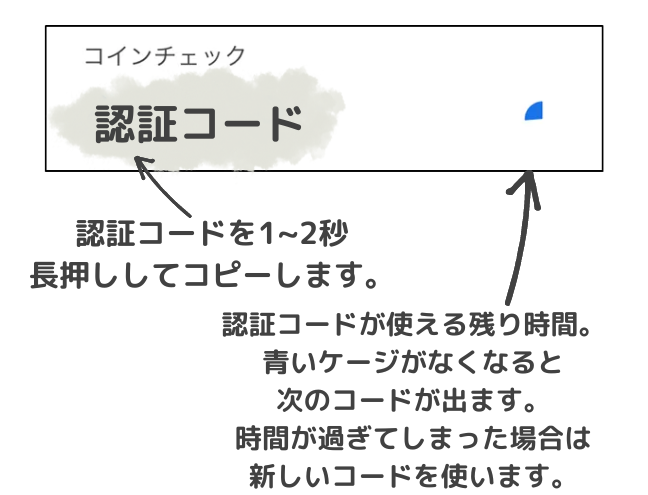
長押しコピーした認証コードをコインチェックアプリで入力します。
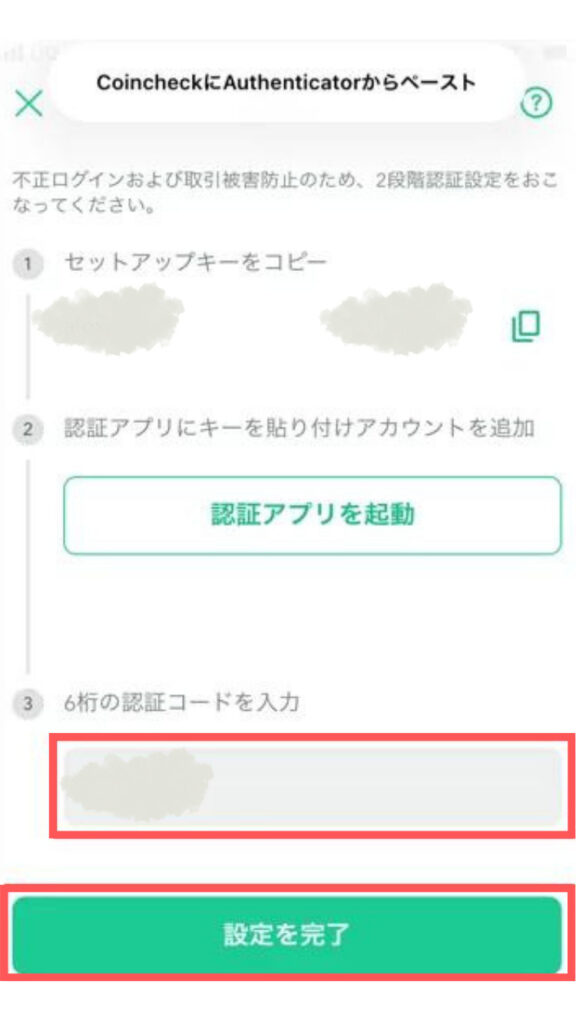
「認証コード」を入力し、「設定を完了」をタップ。

お疲れ様です!
あとはStep2で提出した本人確認の審査を待つだけです。
だいたい6時間くらいで「口座開設完了メール」が届きます。
時間がかかる場合もあるようなので、なるべく早めに作業しちゃいましょう!
さいごに
これで今回の記事はおしまいです。
最後まで読んでくださってありがとうございます!
コインチェックの口座開設はサクッと短時間でできますが、キャンペーンなどのタイミングによってはアクセスが集中することもあります。
タイミングを逃さないためにも、なるべく早めに口座開設しておきましょう!

もしも分からないことや不安なことがあれば、インスタやTwitterで気軽にご連絡いただけると嬉しいです!